
Cele mai mari magazine Apple - App Store, magazin iBooks și magazin iTunes - conține o cantitate mare de conținut. Dar, din păcate, de exemplu, în magazinul de aplicații, nu toți dezvoltatorii sunt cinstiți, în legătură cu care cererea dobândită sau jocul nu răspunde complet. Banii aruncați în vânt? Nu, aveți posibilitatea să returnați bani pentru cumpărare.
Din păcate, Apple nu implementează un sistem de returnare accesibil, așa cum se face pe Android. În acest sistem de operare, dacă ați făcut achiziția, puteți testa achiziția pentru o perioadă de 15 minute și, dacă nu îndeplinește pe deplin cerințele dvs., este necesar să o returnați fără probleme. Apple poate, de asemenea, să returneze bani pentru cumpărare, dar este oarecum mai complicată.
Returnarea banilor pentru cumpărare într-unul din magazinele interne iTunes
Rețineți că puteți returna bani pentru cumpărare dacă sa făcut recent (săptămâna maximă). De asemenea, merită considerată că această metodă nu ar trebui să fie recursă prea des, altfel puteți întâmpina un refuz.Metoda 1: iTunes
- Faceți clic pe iTunes cu fila "Cont" și apoi mergeți la secțiune "Vedere".
- Pentru a accesa informații, va trebui să specificați parola din ID-ul dvs. Apple.
- În blocul "Istoria cumpărăturilor" Faceți clic pe buton "Tot".
- Ecranul afișează o listă de jocuri și aplicații achiziționate în ordine descrescătoare. Găsiți dorit și faceți clic pe partea dreaptă a butonului "Still".
- Sub aplicația însăși, selectați "Raportați o problemă".
- Un browser va începe, care vă va redirecționa pe site-ul Apple. Va trebui să introduceți datele dvs. Apple ID.
- Următoarea fereastră va fi afișată în care trebuie să specificați problema și apoi să faceți o explicație (doriți să obțineți o rambursare). Când terminați introducerea, faceți clic pe buton "Trimite".
- Acum puteți aștepta doar ca cererea să fie procesată. Răspunsul va trece la e-mail, precum și în cazul unei soluții satisfăcătoare, veți fi returnați pe card.
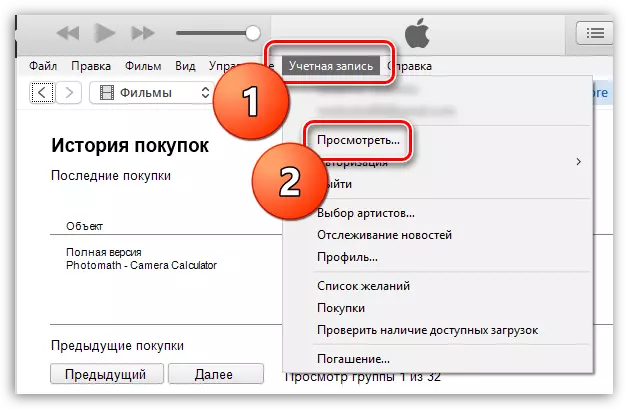
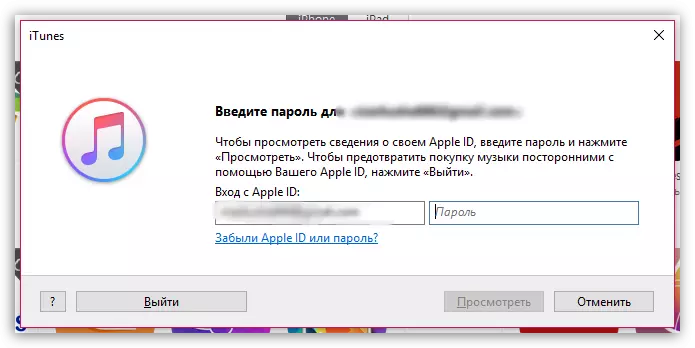
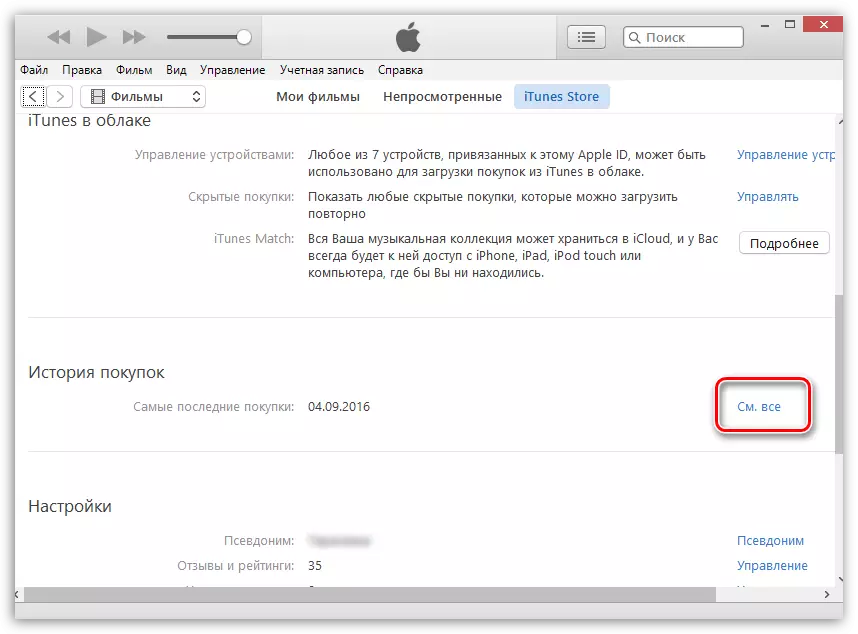
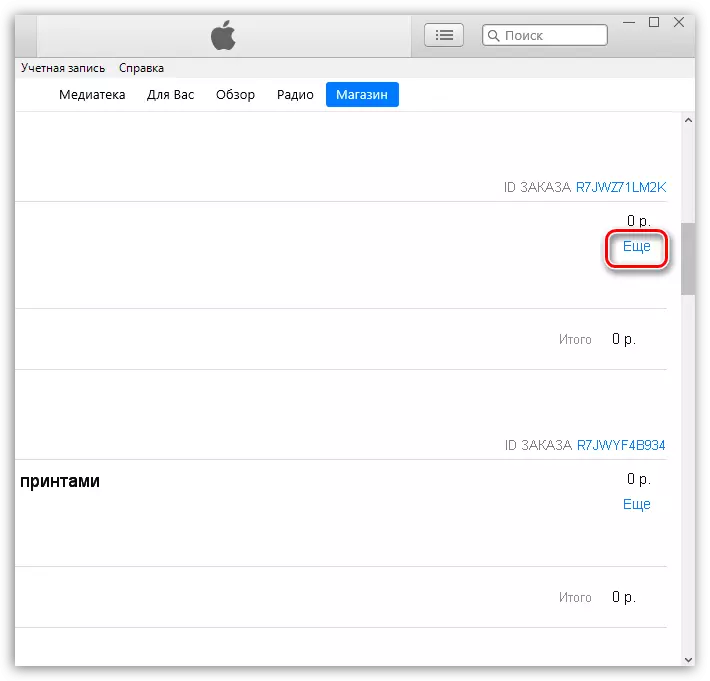
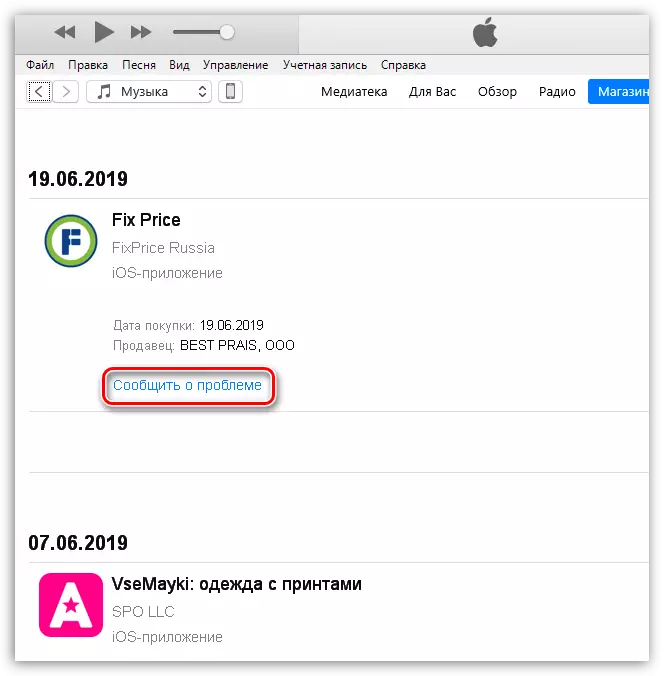
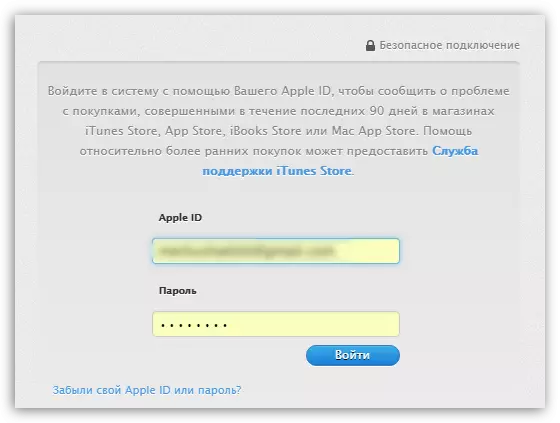
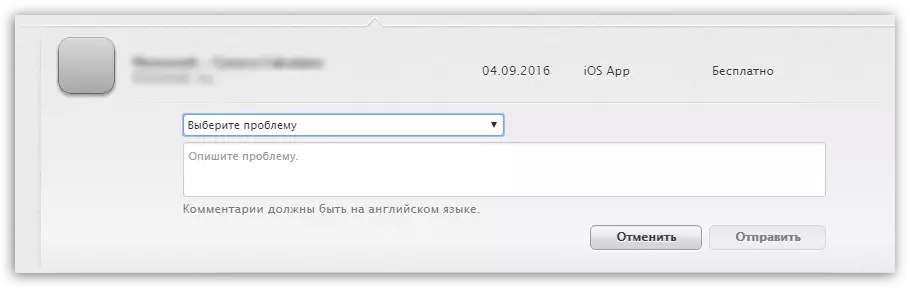
Metoda 2: Site Apple
În această metodă, cererea de rambursare va fi efectuată exclusiv prin browser.
- Mergi la pagina "Raportează o problemă".
- După autorizare, selectați tipul de cumpărare din partea de sus a ferestrei. De exemplu, ați achiziționat jocul, pentru că mergeți la fila "Aplicații".
- La dreapta achiziției Faceți clic pe buton "A raporta".
- Un meniu suplimentar se va desfășura în care trebuie să specificați motivul pentru returnare, precum și ceea ce doriți (returnați bani pentru eroarea nereușită).
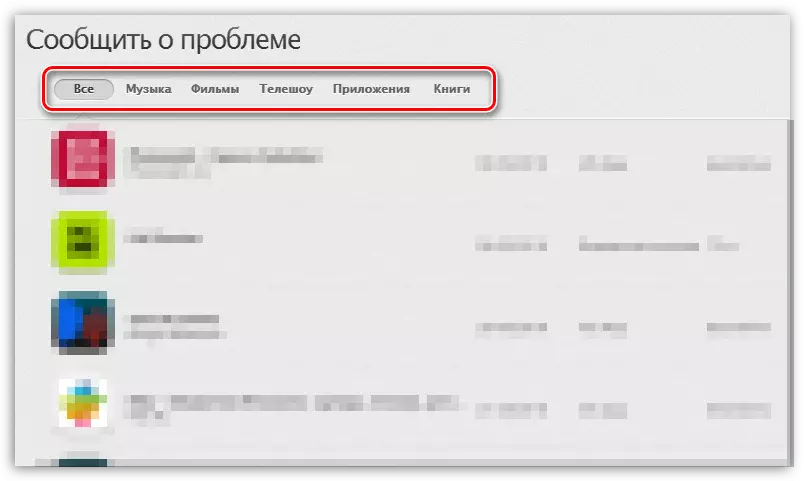
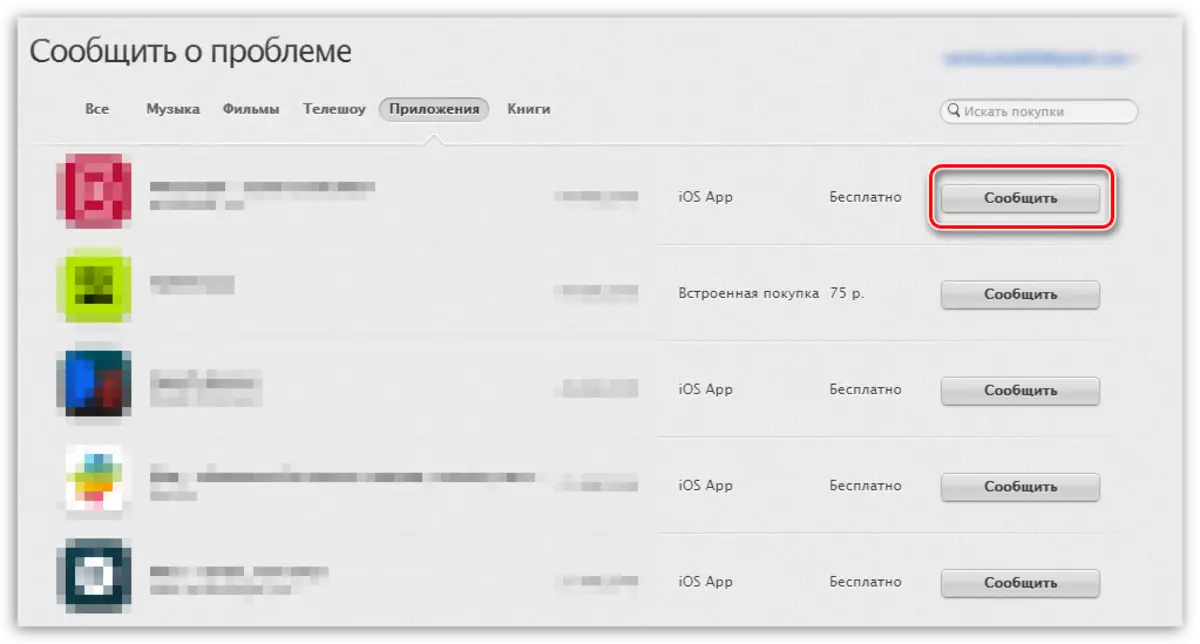
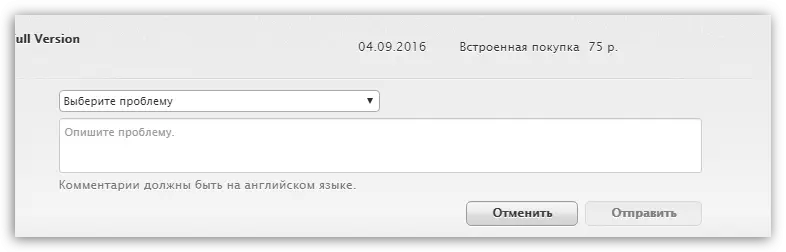
Metoda 3: Anulați abonamentul
Multe servicii și aplicații din magazinul iTunes oferă un abonament. De exemplu, serviciul Apple Music permite accesul la milioane de piese și încărcarea a plăcut compozițiile și albumele pe dispozitiv. Toate aceste caracteristici sunt disponibile utilizatorilor pentru o mică taxă de abonament care va fi scrisă automat de pe cardurile utilizatorului într-o zi de facturare. Pentru a întrerupe o descriere, un abonament trebuie să anuleze.
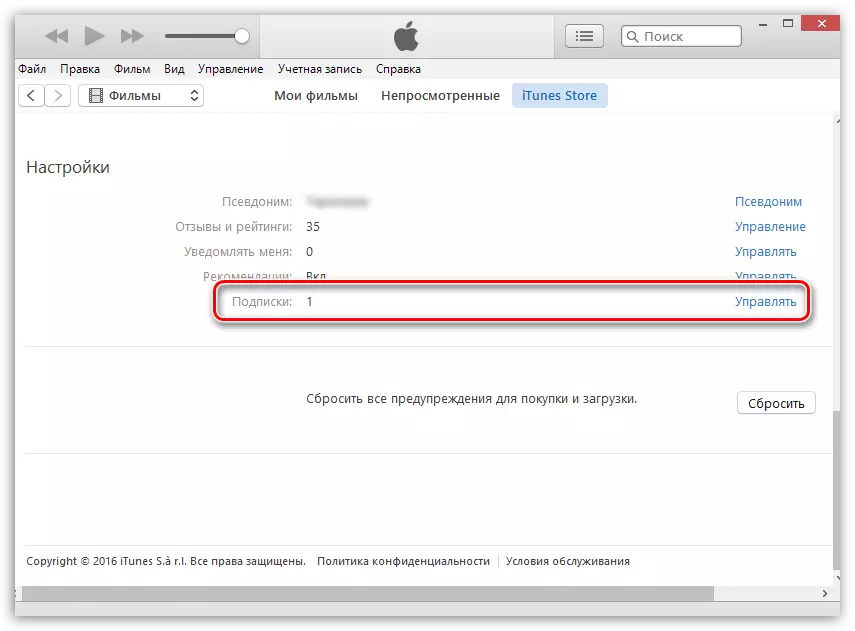
Citește mai mult: Cum de a anula abonamentele în iTunes
Dacă Apple acceptă o soluție pozitivă, banii vor fi returnați pe card, iar bunurile achiziționate nu vor mai fi disponibile pentru dvs.
